windowsxp系統下ppt怎樣插入圖片
更新日期:2024-03-23 19:55:22
來源:投稿
在使用ppt過程中,我們經常都需要插入各種圖片。那么,具體該如何操作呢?會不會非常復雜?下面,小編就以windowsxp系統為例,和大家分享一下單個插入圖片和多個圖片同時插入到ppt當中的方法。
具體如下:
1、按住鼠標左鍵將文件夾中的圖片直接拖動到ppt當中。

2、拖入到ppt當中后圖片如果比較小可以通過圖片四周的控制點來調節圖片的大小。

3、調節圖片大小之后通過鼠標左鍵可以直接拖動圖片到合適位置。

4、除了直接拖動之外還可以通過對話框的方法,點擊插入工具欄中的圖片。

5、在插入圖片對話框中選擇要插入的圖片之后點擊插入即可。

6、假如要在一張幻燈片中插入多張圖片,可以在插入圖片對話框中按住crtl鍵點選圖片,這樣就可以同時選擇多張要插入的圖片。
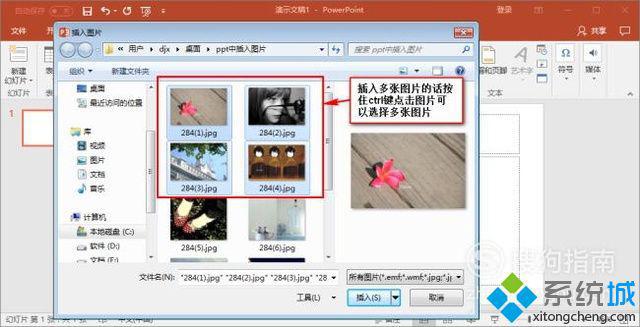
7、選擇多張圖片點擊插入后圖片就進入到了ppt當中,但圖片是全部重疊在一起。

8、通過鼠標調節圖片的大小和位置。

9、除了將多張圖片插入到一張幻燈片中外,還會有需要將多張圖片插入ppt,一張圖片就是一張幻燈片,這樣的話點擊插入選項卡中的新建相冊。

10、在相冊對話框中選擇文件/磁盤。

11、按住ctrl鍵選擇要插入的圖片后點擊插入。

12、回到相冊對話框中后點擊創建。
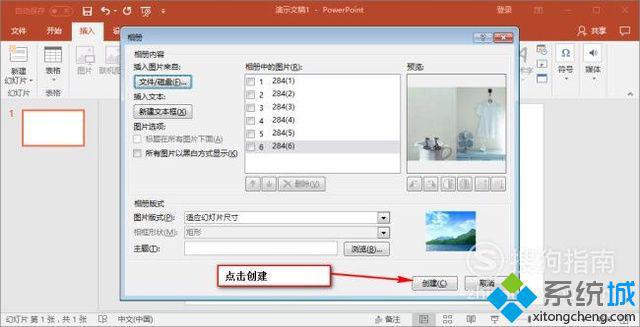
13、點擊創建之后ppt中就生成了一個圖片的相冊,將第一張幻燈片刪除。

14、達到一張圖片一張幻燈片的效果。

看了上述小編的介紹,相信大家對windowsxp系統下ppt怎樣插入圖片已經有了一定的了解。關注Windowsxp,鎖定系統(https:///)
- monterey12.1正式版無法檢測更新詳情0次
- zui13更新計劃詳細介紹0次
- 優麒麟u盤安裝詳細教程0次
- 優麒麟和銀河麒麟區別詳細介紹0次
- monterey屏幕鏡像使用教程0次
- monterey關閉sip教程0次
- 優麒麟操作系統詳細評測0次
- monterey支持多設備互動嗎詳情0次
- 優麒麟中文設置教程0次
- monterey和bigsur區別詳細介紹0次
周
月












